Avant d’entrer dans les détails de l’outil, il est important de comprendre comment fonctionne l’interface générale des linkfacts en dehors des graphiques.
Barre supérieure de Linkfacts #
La barre supérieure de Linkfacts contient plusieurs onglets.
Il comprend d’abord une barre de recherche et le logo Linkfacts, qui correspond à la page d’accueil de la plateforme si vous cliquez dessus.

En haut à droite du bar, vous trouverez plusieurs sections différentes :
- Communauté
- Équipes
- Mes graphiques
- Ajout d’un graphique
- Notifications
- Profil

Communauté #
La section communauté linkfacts rassemble tous les graphiques publics de la plateforme. Par défaut, ils sont triés en fonction du nombre de likes qu’ils ont reçus de la communauté des utilisateurs.
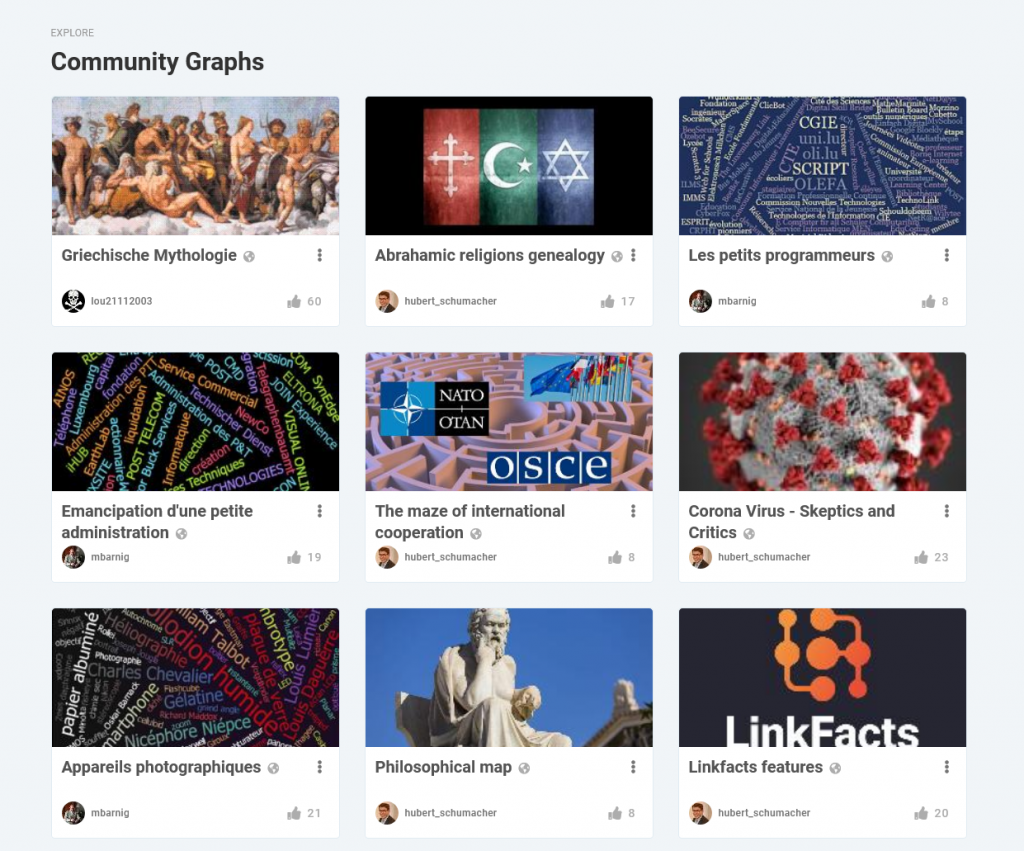
Équipes #
Dans les sections « équipes », vous trouverez toutes les équipes auxquelles vous appartenez.
Ici, vous avez également la possibilité de créer de nouvelles équipes. Teams vous permet de collaborer sur des graphiques de manière simplifiée.

Mes graphiques #
La section « Mes graphiques » représente tous les graphiques que vous avez créés ou qui ont été partagés avec vous, qu’ils soient publics ou privés.
Il contient également vos « modèles » graphiques.
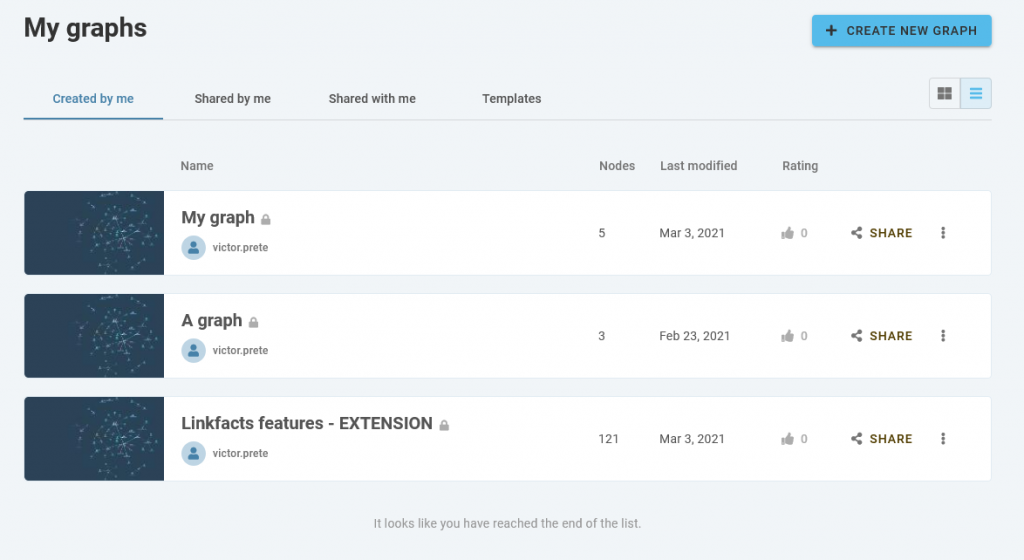
Notifications #
L’icône en forme de cloche correspond aux notifications Linkfacts.
Vous recevrez des notifications à de nombreuses reprises : lorsqu’un graphique auquel vous vous abonnez a été mis à jour, lorsque vous êtes ajouté à une équipe, etc.

Section Profil #
Enfin sur la dernière section, vous aurez accès à de nombreuses options liées à votre profil utilisateur :
- Modifiez les paramètres du compte.
- Passez à un nouveau plan.
- Accédez à votre médiathèque.
- Déconnectez-vous.
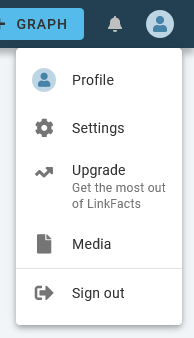
Passons maintenant à la création de votre premier graphique !





